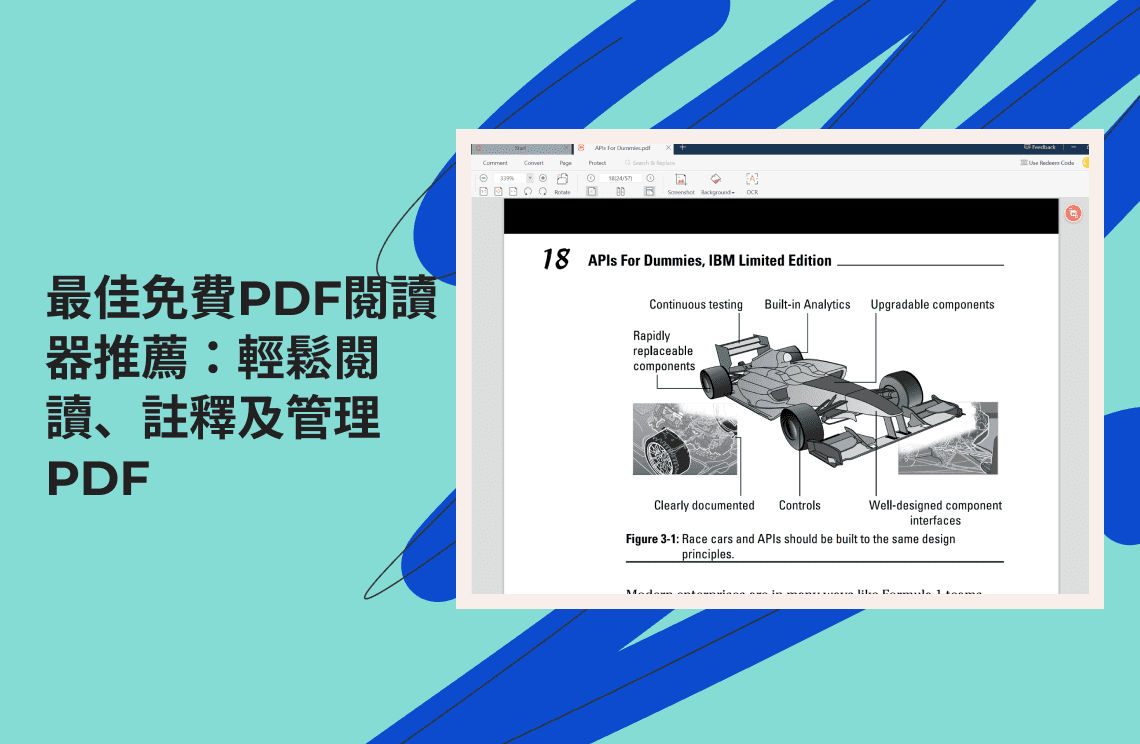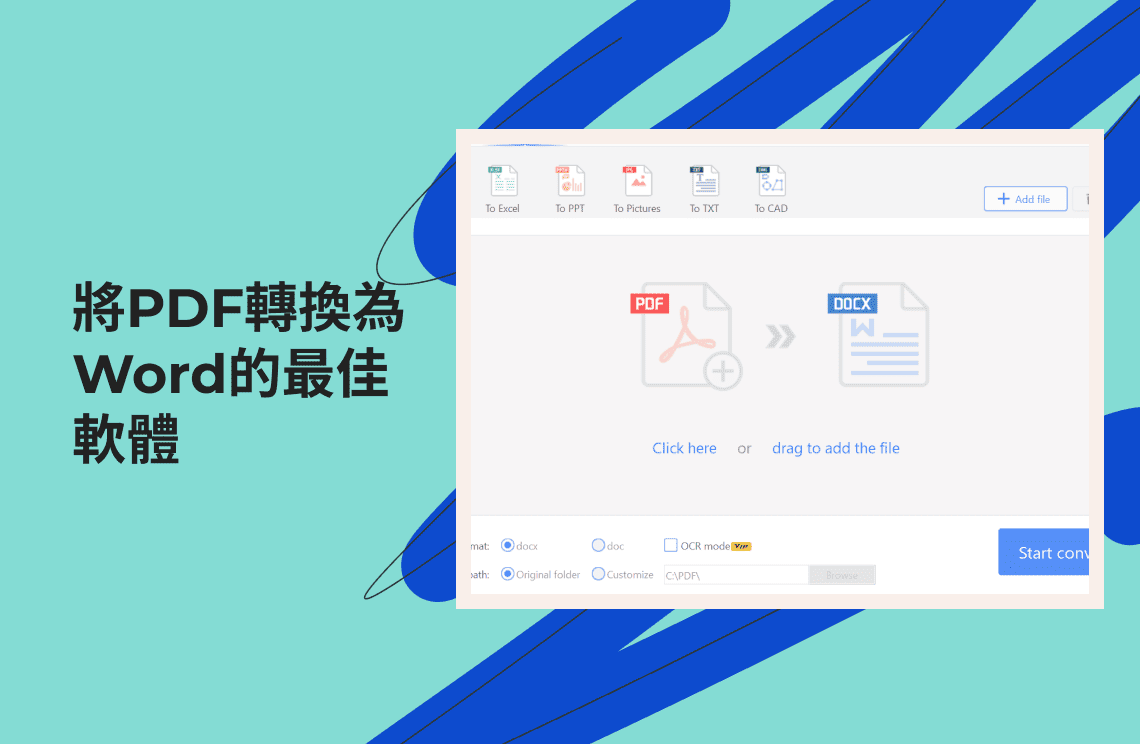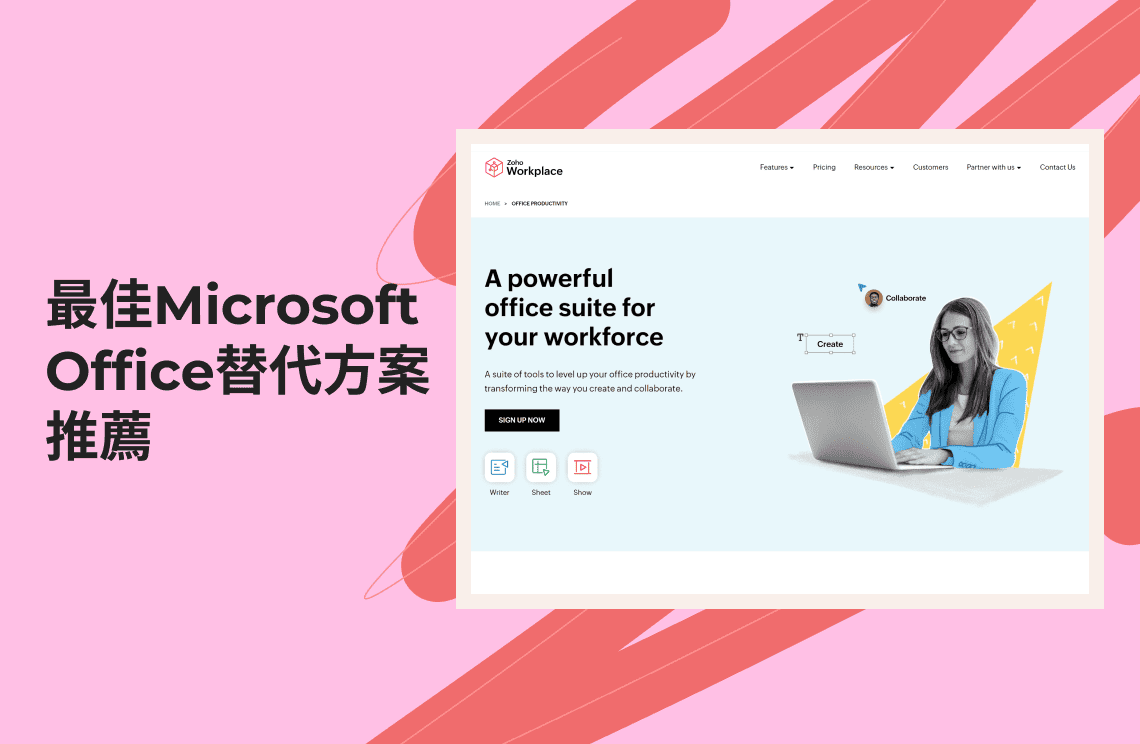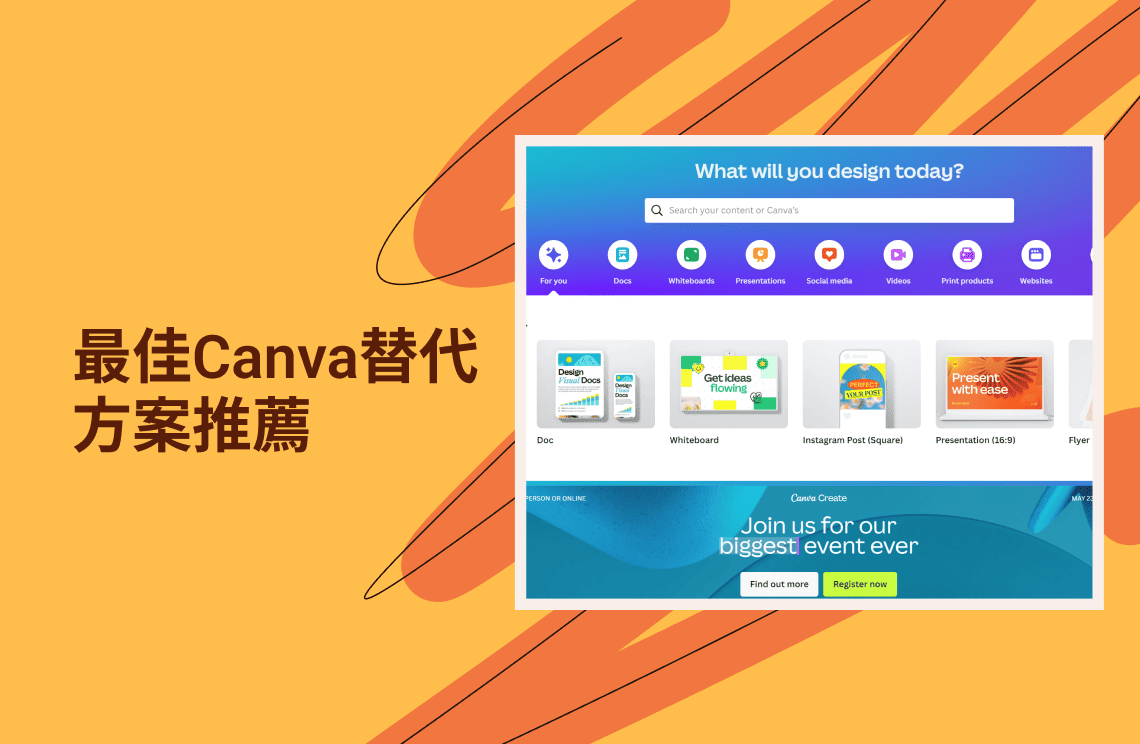在今日的數位世界中,可攜式文件格式(PDF)乃是文件共享的基石。其能確保在所有裝置上呈現一致的格式,因而成為從履歷、報告到電子書及研究論文等的理想選擇。然而,若要有效地與這些文件進行互動,你需要一款優良的PDF閱讀器。
本指南探討了2025年可用的一些最佳免費PDF閱讀器,以協助你挑選出最符合你需求的那一款。
如何選擇合適的免費PDF閱讀器
並非所有的免費PDF閱讀器皆一模一樣。在深入探究之前,請考量以下因素:
- 所需功能:你僅需查看PDF即可,還是需要註釋工具、表單填寫功能,甚至是基本的編輯功能呢?
- 作業系統相容性:確保閱讀器能在你的裝置上運行(Windows、Mac、Linux 或行動裝置)。
- 檔案大小及處理速度:對於低功率裝置而言,輕量級的閱讀器或許是理想之選。
- 使用者介面及易用性:具有直觀介面的閱讀器將提高你的生產力。
2024年最佳免費PDF閱讀器前七名
以下是一些最佳免費PDF閱讀器選項的詳細介紹:
1. Adobe Acrobat Reader DC
由PDF格式的創造者Adobe開發,Acrobat Reader DC在PDF閱讀器領域可謂家喻戶曉。其與幾乎所有 PDF 文件皆具卓越兼容性。雖專注於核心功能,諸如查看、搜尋及評論,然亦與 Adobe Cloud 服務(需付費訂閱)整合,提供高級文件管理功能,如雲端儲存及線上協作。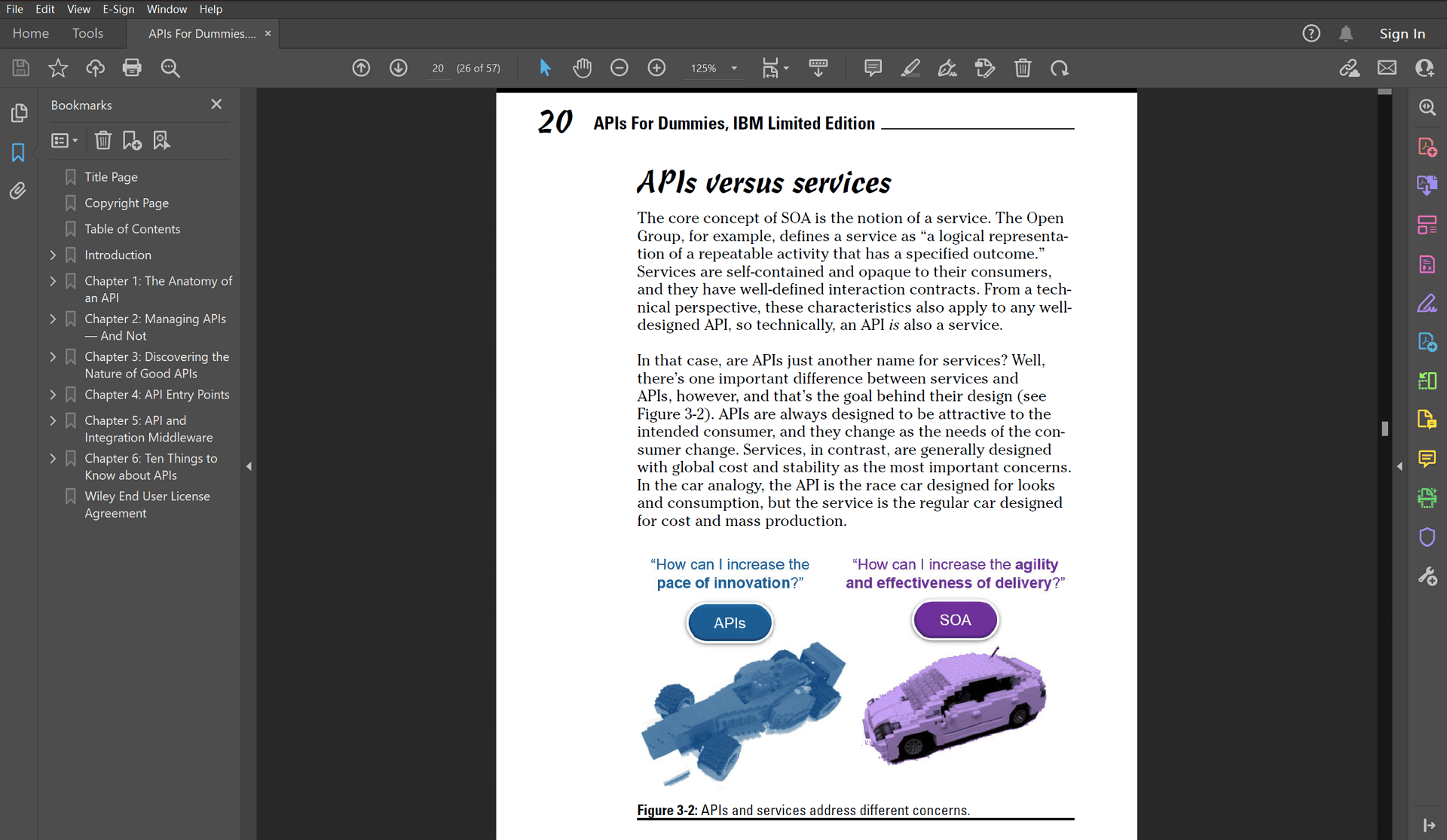
優點:
- 無可比擬的兼容性:確保與幾乎所有PDF文件無縫查看及互動。
- 值得信賴的品牌:由PDF創造者研發,予人可靠之感。
- 基本註釋工具:可進行突出顯示、評論及基本標記。
- 與Adobe Cloud集成(付費):解鎖高級功能,如文件共享和線上簽署(需要訂閱)。
缺點:
- 免費功能有限:缺乏高級編輯或表單填寫功能。
- 文件體積較大:與部分輕量級選項相比,可能需更多處理能力。
- 大力推廣付費訂閱:免費版本顯著推廣高級功能。
2. Foxit PDF Reader
以其速度及乾淨俐落的界面著稱,Foxit PDF Reader對重視效率的使用者而言是極佳選擇。除基本查看功能外,其免費版本亦提供一系列實用功能,包括註釋工具,可用於突出顯示、評論及添加形狀。此外,你還可以填寫表單,甚至可電子簽署文件(免費版本有限制)。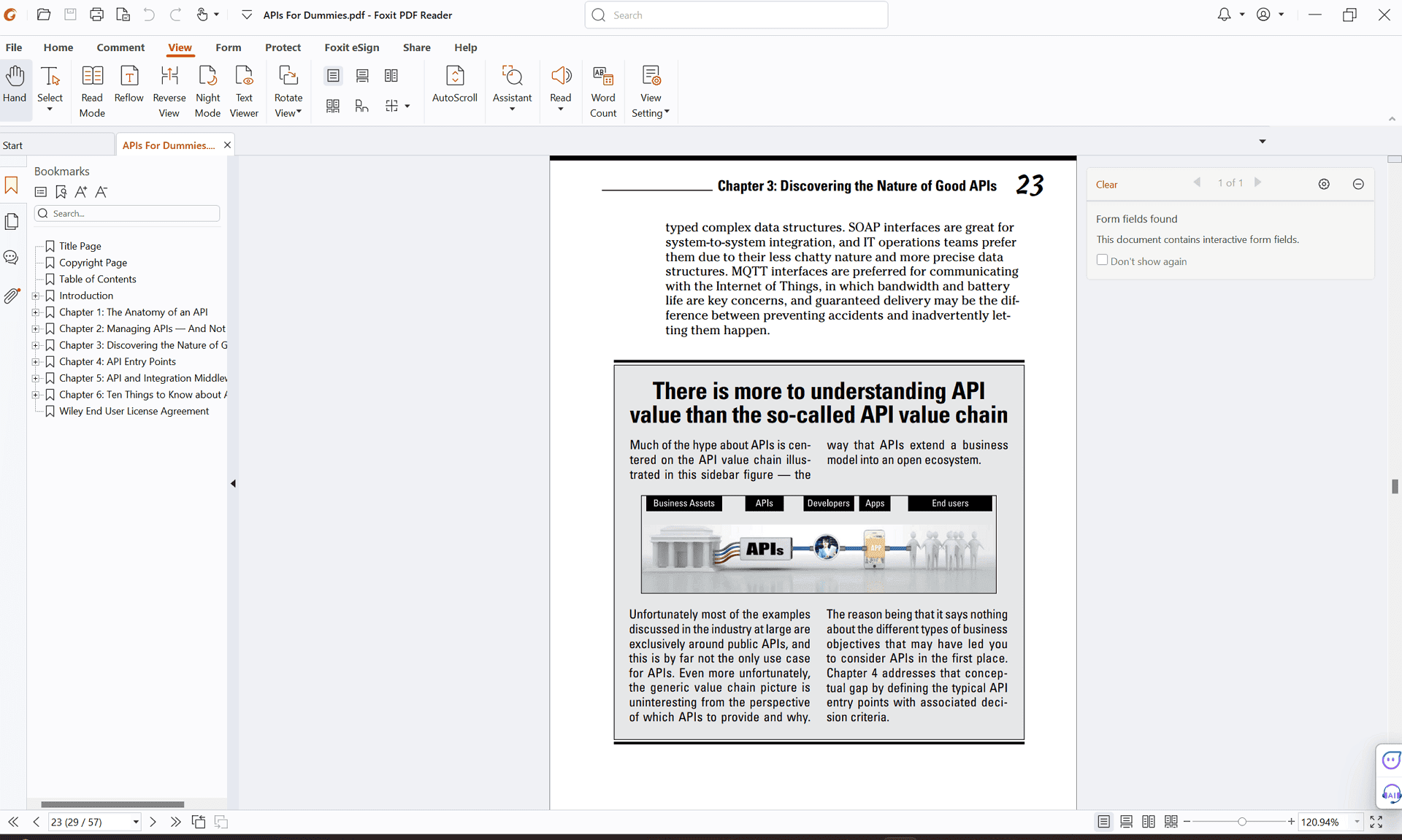
優點:
- 輕巧快速:適合低功率設備及重視快速載入時間的使用者。
- 乾淨直觀的界面:用戶友好的佈局,使 PDF 的導航及互動更為容易。
- 註釋及表單填寫:包含用於突出顯示、評論及填寫可填寫表單的工具(免費版本有限制)。
- 數位簽名:允許向文件添加電子簽名,增添一層安全保障(免費版本有限制)。
缺點:
- 有限的免費編輯功能:高級編輯功能僅限於付費版本。
- 與部分選項相比缺乏高級功能:欠缺 OCR 及部分高級文件管理功能。
3. PDF Agile
在免費PDF閱讀器領域,PDF Agile是強有力的競爭者,其超越基本的PDF查看功能,專注於提升你的數位閱讀體驗。它提供三種專用模式,以適應不同情境:
- 閱讀模式:適合舒適閱讀,此模式優化版面配置,實現連續文本流,減少干擾。
- 全螢幕模式:去除不必要元素,提供真正沉浸式的查看體驗。
- 投影片模式:將你的PDF轉換為順序演示文稿,每次顯示一頁,提供專注且有條理的查看體驗。此模式適用於展示特定頁面、進行演示或引導他人瀏覽你的PDF文件。
除這些查看模式外,PDF Agile 在免費版本中提供一系列功能,包括註釋工具,可用於突出顯示、評論及添加形狀。此外,亦允許基本文件編輯、表單填寫,甚至光學字元辨識(OCR),可將掃描的PDF轉換為可編輯的文字(免費版本頁數有限)。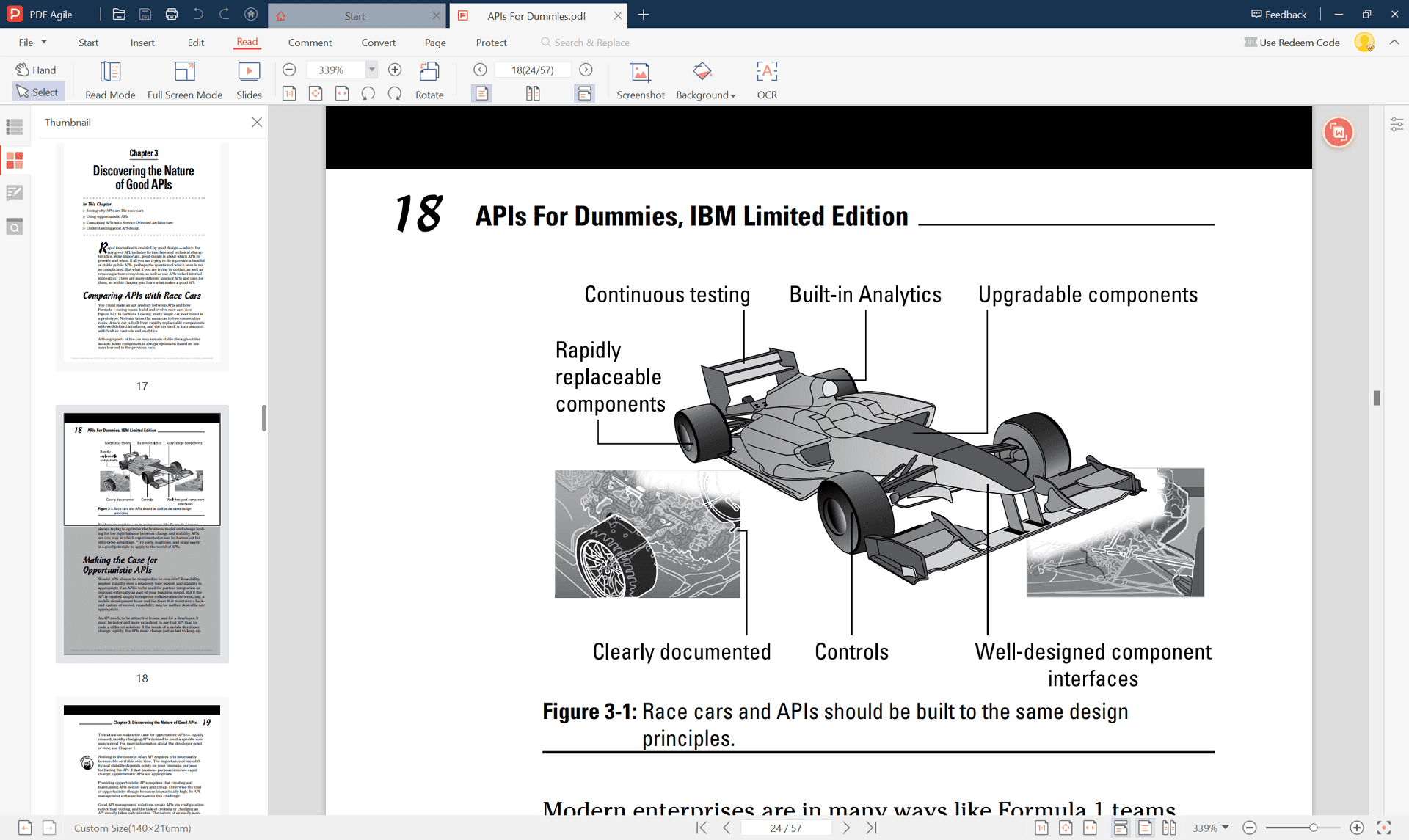
優點:
- 增強的閱讀體驗:三種專用查看模式優化你的體驗,適應不同的閱讀情景。
- 功能豐富的免費版本:提供註釋、基本編輯、表單填寫和OCR功能(使用有限制)。
- 功能和易用性的良好平衡:提供用戶友好的界面和一系列功能。
缺點:
- 免費版本編輯功能有限:高級編輯能力需升級至付費方案。
4. Sumatra PDF
作為開源界的寵兒,Sumatra PDF優先考量速度與效率。極其輕量級,適合低功率設備或僅需快速且無多餘花俏功能的PDF查看器的使用者。其在基本功能如查看、搜尋及基本導航方面表現出色。但需注意,Sumatra PDF中未提供註釋或表單填寫功能。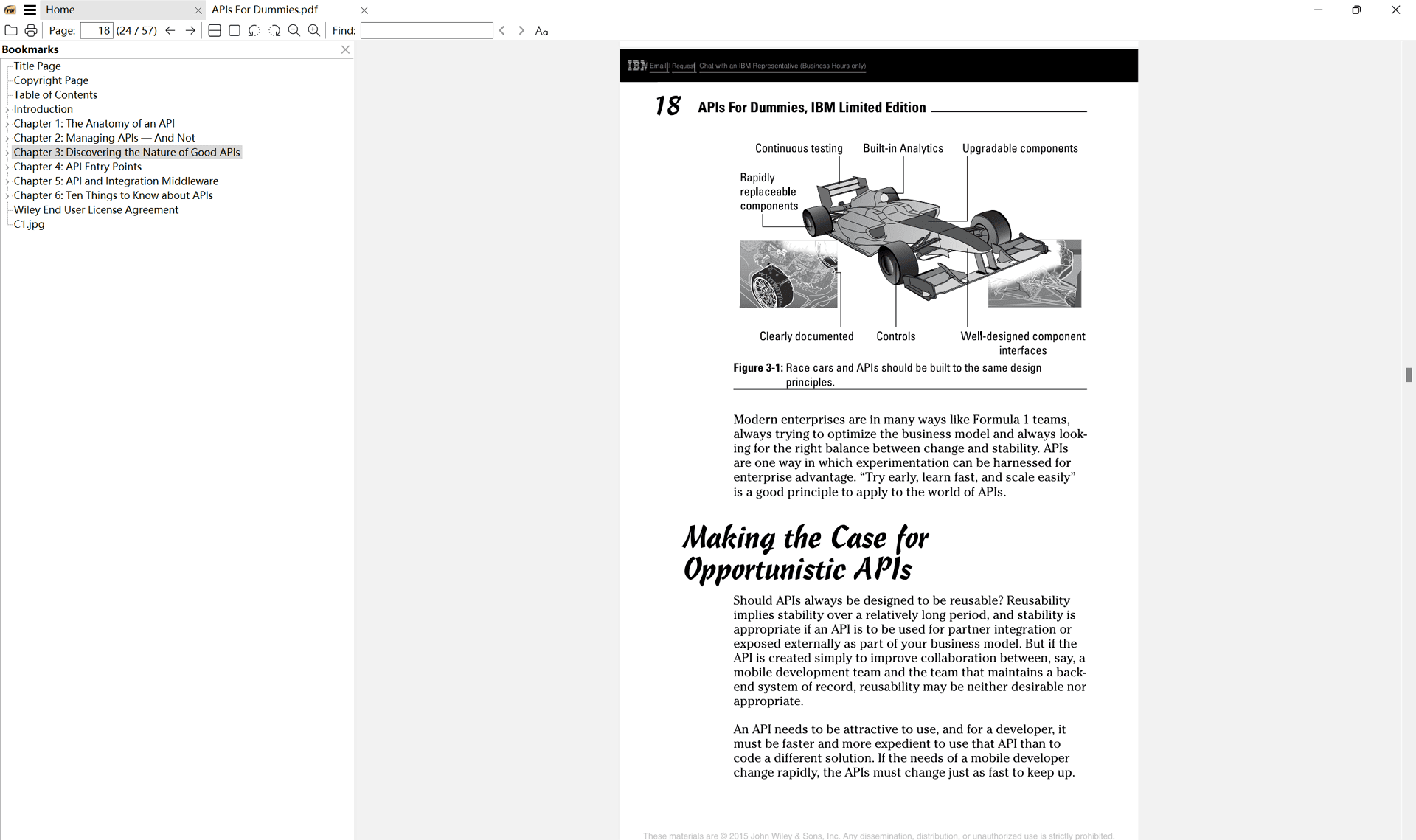
優點:
- 開源且免費:無隱藏費用或基本功能限制。
- 非常輕量級:即便在舊設備上亦能順暢運行,資源佔用極小。
- 快速載入及導航:提供快速且高效的 PDF 查看體驗。
- 便攜:提供便攜版本,允許你直接從 USB 隨身碟運行。
缺點:
- 功能有限:欠缺註釋、表單填寫及任何編輯能力。
- 基本界面:界面以功能為先而非美學。
5. PDF-XChange Editor Free
在功能與易用性間取得平衡,PDF-XChange Editor免費版提供圓滿的PDF閱讀器體驗。其超越基本查看功能,包含用於突出顯示、評論及添加形狀的基本註釋工具。此外,亦允許填寫表單及簽署文件(免費版本有限制適用)。雖部分高級編輯功能在免費層中受到限制,但適合需要更多查看功能但無需高級編輯功能的使用者。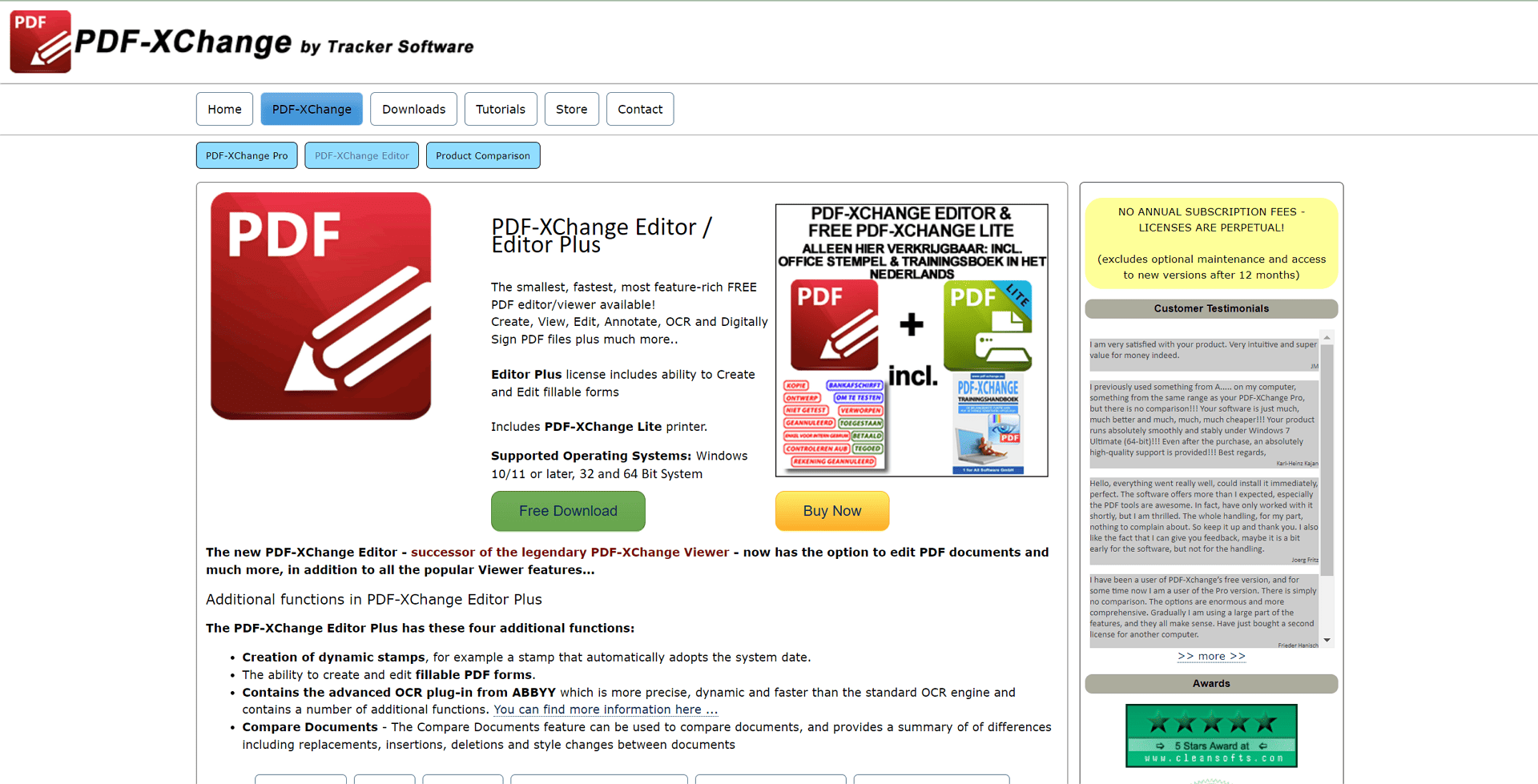
優點:
- 良好的功能平衡:提供基本註釋、表單填寫和文件簽署功能(免費版本限制適用)。
- 用戶友好的界面:易於導航及使用,即便初學者亦能輕鬆上手。
- 免費版本提供更多基本查看功能:提供超越簡單查看PDF的功能。
缺點:
- 免費版本編輯功能有限:高級編輯能力僅限於付費版本。
- 文件體積較大:與部分輕量級選項相比,可能需更多處理能力。
6. Nitro PDF Reader
擁有乾淨界面和良好的功能選擇,Nitro PDF Reader是適合需要在基本功能與部分高級功能間取得平衡的使用者的可靠選擇。在免費版本中,你可以使用基本註釋工具來突出顯示、評論和添加形狀。此外,亦允許文件比較功能,這對於辨識不同 PDF 版本間的變更極為有用。然而,高級編輯功能在免費層中受到限制。
優點:
- 乾淨的界面:易於導航和使用,適用於各種PDF任務。
- 基本註釋工具:允許突出顯示、評論和向PDF添加形狀。
- 文件比較(免費版本):允許比較不同版本的PDF以辨識變更(免費版本功能)。
缺點:
- 免費版本編輯功能有限:高級編輯功能需要升級到付費計劃。
- 針對商業用戶:界面和功能可能更適合商業用戶,而非偶爾閱讀者。
7. Slim PDF
Slim PDF是一個輕量級的桌面PDF閱讀器,適合重視簡化和簡約體驗的用戶。它以緊湊的大小為榮,僅佔用幾兆字元的儲存空間。這使其成為硬碟空間有限的用戶或偏好快速且高效閱讀器的用戶的理想選擇。雖然它專注於基本功能,如查看和基本註釋,但它不提供其他桌面應用程式中常見的高級功能。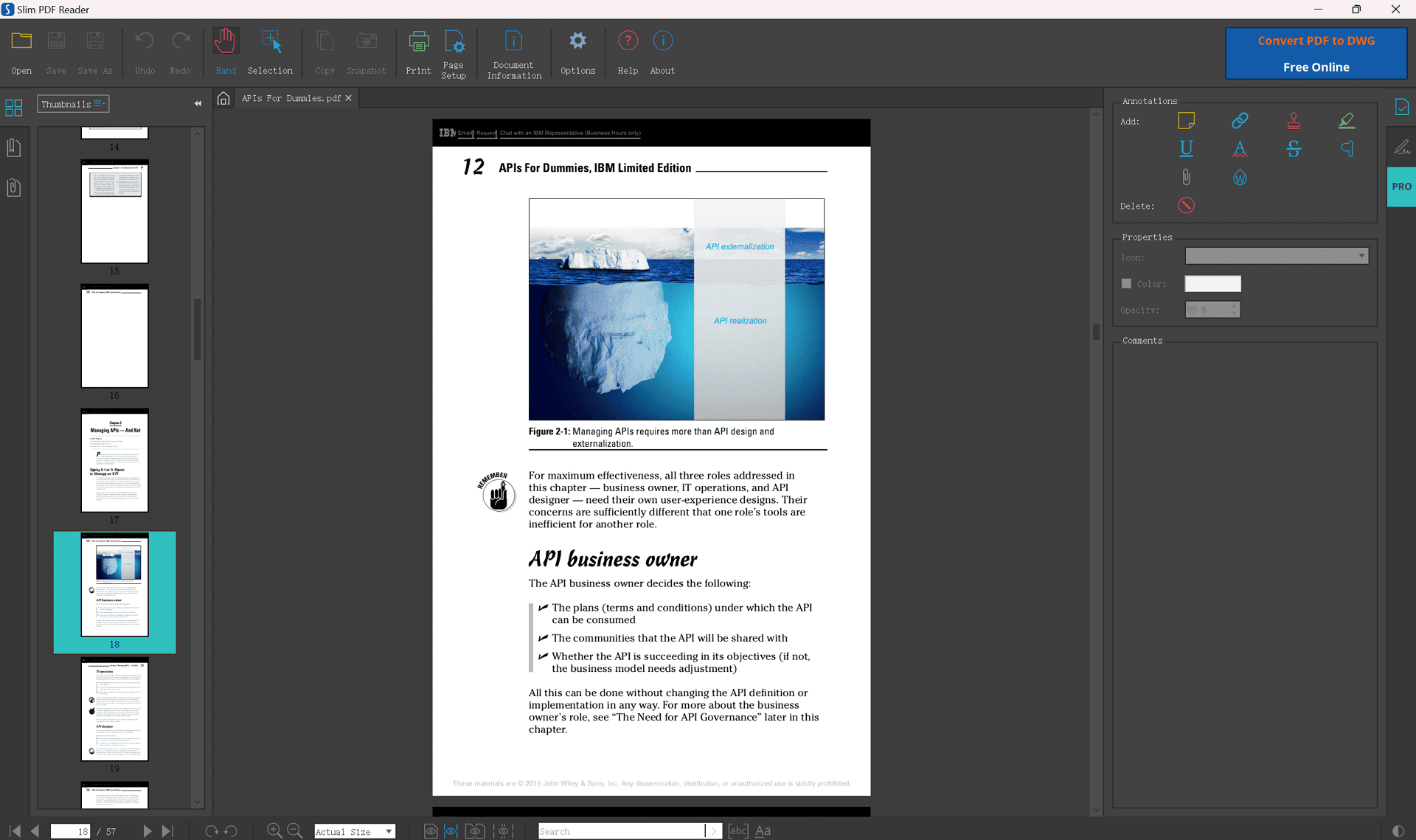
優點:
- 輕量級和快速:佔用最少的儲存空間,提供快速的載入時間。
- 簡單的界面:易於導航和使用,適合基本的PDF查看和註釋。
- 桌面應用程式:與基於雲的選項相比,它提供了熟悉且更可靠的體驗。
缺點:
- 功能有限:缺乏編輯、表單填寫和OCR等高級功能。
選擇適合你的閱讀器
現今你已探索過這些選項,不妨考慮你的具體需求:
- 基本查看需求:若僅需簡單查看且設備性能較低,Sumatra PDF 或 Slim PDF 或許是理想選擇。
- 註釋和表單填寫:若註釋及表單填寫至關重要,可考慮功能豐富的選項,如Foxit Reader、PDF Agile或PDF-XChange Editor免費版。
- 有限的編輯需求:雖PDF Agile在免費版本中提供部分基本編輯能力,但高級編輯可能需探索高級選項。
關於PDF閱讀器的常見問題
什麼是PDF閱讀器,它能做什麼?
PDF閱讀器可讓你查看、導航和與PDF文件互動。你可以進行縮放、搜尋特定文字,有時甚至可以添加註釋或評論。
我應該在免費PDF閱讀器中尋找哪些功能?
你優先考慮的功能取決於你的需求。基本查看、註釋工具、表單填寫和OCR是一些常見的功能。
免費PDF閱讀器有哪些限制?
免費版本通常在高級功能(如高級編輯或文件轉換能力)方面有限制。
是否有免費PDF閱讀器可以編輯PDF?
一些免費閱讀器,如PDF Agile,提供有限的編輯功能。對於高級編輯需求,可能需要探索高級選項。
我可以使用免費PDF閱讀器將PDF轉換為其他格式嗎?
雖然在免費閱讀器中不常見,但一些高級選項提供PDF轉換功能。
結論
選擇合適的免費PDF閱讀器使你能夠有效地管理你的PDF文件。通過考慮你的需求並探索上述列出的選項,你能找到完美的工具來優化你的工作流程並提高你的生產力。
部分資源:
有關特定PDF閱讀器或高級功能的更多資訊,你可以探索以下資源:
- Adobe Acrobat Reader DC官方網站:https://acrobat.adobe.com/us/en/acrobat/pdf-reader.html
- Foxit PDF Reader官方網站:https://www.foxit.com/pdf-reader/
- PDF Agile官方網站:https://www.pdfagile.com/
- Sumatra PDF官方網站:https://www.sumatrapdfreader.org/download.html
- PDF-XChange Editor官方網站:https://www.tracker-software.com/product/pdf-xchange-editor
- Nitro PDF Reader官方網站:https://www.gonitro.com/pdf-reader
- Slim PDF官方網站:https://www.investintech.com/resources/freetools/slimpdfreader/
了解更多:
除了上述提及的選項外,還有其他一些值得關注的高級PDF工具。例如,某些軟件提供強大的安全功能,可對PDF文件進行加密和數字簽名,以確保文件的機密性和完整性。
高級編輯工具不僅可以修改文本和圖像,還能對頁面布局進行精細調整。你可以重新排列頁面順序、添加或刪除頁面,甚至合併多個PDF文件。
對於經常需要創建PDF文件的用戶來說,高級軟件通常提供更多的創建選項。你可以從各種文件格式轉換為PDF,或者直接在軟件中創建全新的PDF文檔,並添加豐富的格式和佈局選項。
文件轉換功能也是高級PDF工具的一大亮點。除了將PDF轉換為Word或Excel格式外,還可以轉換為圖像格式、HTML 等,滿足不同的使用需求。
Adobe Acrobat Pro DC和Nitro Pro之所以受歡迎,是因為它們在功能的全面性和穩定性方面表現出色。然而,不同的用戶可能對不同的功能有不同的需求,因此在選擇高級PDF工具時,需要根據自己的具體工作流程和需求進行評估。
如果你經常處理大量的 PDF 文件,或者需要進行複雜的編輯和管理任務,那麼投資一款高級PDF工具可能是一個明智的選擇。但即使你目前僅使用免費的PDF閱讀器,了解這些高級選項也可以為你未來的需求做好準備。
這份全面的指南旨在幫助你在眾多的PDF閱讀器和工具中做出明智的選擇。無論你是尋找簡單的查看功能,還是需要強大的編輯和管理能力,都可以根據自己的需求和偏好找到最適合你的工具。記住,理想的閱讀器取決於你的具體需求和偏好,所以不要猶豫,趕緊開始探索,解鎖高效的PDF管理世界吧!